【www.guakaob.com--网络工程师】
如何解决网络速度慢的问题
网线很慢怎么办(一)
如何用ping命令简单测试网速(在电脑"开始"的"运行"中执行CMD命令):
ping 你上网服务器的IP, 双击宽带连接图标详细信息里有服务器的IP
在运行里输入:
ping 服务器的IP
看一下TIME 那里
比如: ping 192.168.0.1
显示:
Pinging 192.168.0.1 with 32 bytes of data:
Reply from 192.168.0.1: bytes=32 time<1ms TTL=64
Reply from 192.168.0.1: bytes=32 time<1ms TTL=64
Reply from 192.168.0.1: bytes=32 time<1ms TTL=64
Reply from 192.168.0.1: bytes=32 time<1ms TTL=64
Ping statistics for 192.168.0.1:
Packets: Sent = 4, Received = 4, Lost = 0 (0% loss),
Approximate round trip times in milli-seconds:
Minimum = 0ms, Maximum = 0ms, Average = 0ms
TIME 那里 越小越好,一般小于20MS正常
专业版的 Windows XP默认保留了20%的带宽,其实这对于我们个人用户来说是没有多大的作用。与其闲着还不如充分地利用起来,方法如下:在“开始→运行”中输入 gpedit.msc,打开组策略编辑器。找到“计算机配置→管理模板→网络→QoS数据包调度程序”,选择右边的“限制可保留带宽”,选择“属性”打开限制可保留带宽属性对话框,选择“禁用”即可。经过这样重新设置就可以释放保留的20%的带宽了。
1.网卡绑定的协议太多 这种情况在局域网用户中很常见。网卡上如果绑定了许多协议,当数据通过网卡时,计算机就要花费很多时间来确定该数据使用哪种协议来传送,这时用户就会感觉到速度慢。解决方法是:用一块网卡只绑定PPPoE协议来连接ADSL 提供上网的外部连接,用另一块网卡绑定局域网的其他协议,从而各尽其职,提高性能,这样客户端上网速度就会提高。
2.ADSL设备散热不良 ADSL设备工作时发热量比较大,平时要注意散热。许多用户把ADSL设备和路由器、集线器等放在一个机柜里,不利于散热,对ADSL的正常工作有影响。ADSL等设备不可放在柜内,要分开摆放,设备之间留有通风散热通道,机房最好做到恒温,一般环境温度应控制在10~30℃。
3.访问互联网接口错误 这是由于Windows系统的Internet连接向导给IE指定的访问互联网接口错误引起的。EnterNet 300(虚拟拨号软件)使用的是局域网类型虚拟拨号,而IE缺省使用普通拨号。浏览的时候IE首先寻找拨号接口,找不到拨号以后就找局域网里面有没有代理服务器,最后才会找到EnterNet 300的接口,因此会很慢。只需要重新运行一遍Internet连接向导,选择局域网方式,并取消自动搜索代理服务器就可解决。
4.不能绑定TCP/IP协议 不能绑定TCP/IP多为网卡驱动程序未正确安装、网卡质量问题和PCI插槽不良。应先把设备管理器里的网卡驱动删除,重启后安装驱动程序;如果不好,再把网卡换一个PCI插槽;仍不好换一块网卡。
5.网络中某个端口形成了瓶颈导致网速变慢。实际上,路由器广域网端口和局域网端口、交换机端口、集线器端口和服务器网卡等都可能成为网络瓶颈。当网速变慢时,我们可在网络使用高峰时段,利用网管软件查看路由器、交换机、服务器端口的数据流量;也可用 Netstat命令统计各个端口的数据流量。据此确认网络数据流通瓶颈的位置,设法增加其带宽。具体
方法很多,如更换服务器网卡为100M或1000M、安装多个网卡、划分多个VLAN、改变路由器配置来增加带宽等,都可以有效地缓解网络瓶颈,可以最大限度地提高数据传输速度。
6.软件没有重新设置,用户装ADSL后,上网条件已经发生变化,相应的工具软件没有重新设置,也是造成速度慢的原因之一。如通信软件QQ,就需要对它进行一些设置。从QQ面板中选择“系统参数”命令,点击“网络设置”标签,将原来的“拨号上网”改为“局域网接入Internet”就可以了。
7.微机硬件软件问题 硬件故障主要表现在网卡坏或没有正确安装;微机主板和网卡不兼容;微机配置低,尤其内存少导致运行速度慢。软件故障主要是由于用户不了解计算机知识,在使用过程中误操作,导致操作系统出错或拨号软件损坏而无法上网;用户浏览一些网页后,系统出现问题,在处理时不慎将备份的拨号软件删掉;微机重装系统后,没有安装拨号软件等等。这些软件故障只要重新安装拨号软件即可排除。
8.某一网站长时间网页打不开。 原因是在上网高峰期,许多用户访问同一个热点网站,由于该网站服务器处理不过来,或带宽较窄会出现网络速度慢、长时间网页打不开的情况,请您最好避开高峰时段上网或改访问其它站点。
9.由于互联网节点故障,网络系统自动进行路由迂回,产生网络速度慢。请您耐心等待系统恢复。
10.由于"猫"的自身品质问题,引起的上网速度慢。请您更换优质"猫"。
11.电话线路的电气指标过低,引起的上网速度慢,请您更换优质线路。 网线问题,我们知道,双绞线是由四对线按严格的规定紧密地绞和在一起的,用来减少串扰和背景噪音的影响。同时,在T568A标准和T568B标准中仅使用了双绞线的 1、2和3、6四条线,其中,1、2用于发送,3、6用于接收,而且1、2必须来自一个绕对,3、6必须来自一个绕对。只有这样,才能最大限度地避免串扰,保证数据传输。本人在实践中发现不按正确标准(T586A、T586B)制作的网线,存在很大的隐患。表现为:一种情况是刚开始使用时网速就很慢;另一种情况则是开始网速正常,但过了一段时间后,网速变慢。后一种情况在台式电脑上表现非常明显,但用笔记本电脑检查时网速却表现为正常。对于这一问题本人经多年实践发现,因不按正确标准制作的网线引起的网速变慢还同时与网卡的质量有关。一般台式计算机的网卡的性能不如笔记本电脑的,因此,在用交换法排除故障时,使用笔记本电脑检测网速正常并不能排除网线不按标准制作这一问题的存在。我们现在要求一律按T586A、T586B标准来压制网线,在检测故障时不能一律用笔记本电脑来代替台式电脑。
12.外"猫"和主机的连接速率低,引起的上网速度慢,请您重新进行接口参数设置。
13.在低档机上运行高级操作系统,引起的上网速度慢,请您重新选择适合自己电脑的操作系统和浏览器。
14.由于浏览器的设置不当,引起的上网速度慢,请您重新设置网页的保留天数,把浏览器的缓存目录设置在传输速率最高的硬盘上,并适当增加容量。
15.蠕虫病毒对网络速度的影响越来越严重。我们应时常注意各种新病毒通告,了解各种病毒特征;及时升级所用杀毒软件。计算机也要及时升级、安装系统补丁程序;同时卸载不必要的服务,关闭不必要的端口,以提高系统的安全性和可靠性。
16.下载一个好的网络优化加速软件(“Windows优化大师”,“超级兔子魔法设置”等),不过效果不会很好,你的网速快慢决定于你的网络性质。
17.防火墙的过多使用也可导致网速变慢,处理办法不必多说,卸载下不必要的防火墙只保留一个功能强大的足以。 目前大多数拨号上网用户的电脑都用Windows系统,很多时都听到用户抱怨上网速度慢,但我们发现有一种情况是:当认为慢的时候其实是已经断线了,不过此时上网的图标仍然存在,这就造成了还在上网的假象。如你身边有电话可拿起电话来鉴别,还可以将鼠标拉至上网的图标上,按右键选择“状态”,观察有否收到数据,如在一段
时间内都未有数据收到则可认定线路已断开,只能重新拨号。
网络故障诊断70例
上网时,我们经常会碰到这样、那样的网络故障。今天,就针对一些常见的故障给大家分析一下!
1.故障现象:网络适配器(网卡)设置与计算机资源有冲突。
分析、排除:通过调整网卡资源中的IRQ和I/O值来避开与计算机其它资源的冲突。有些情况还需要通过设置主板的跳线来调整与其它资源的冲突。
2.故障现象:网吧局域网中其它客户机在“网上邻居”上都能互相看见,而只有某一台计算机谁也看不见它,它也看不见别的计算机。(前提:该网吧的局域网是通过HUB或交换机连接成星型网络结构)
分析、排除:检查这台计算机系统工作是否正常;检查这台计算机的网络配置;检查这台计算机的网卡是否正常工作;检查这台计算机上的网卡设置与其它资源是否有冲突;检查网线是否断开;检查网线接头接触是否正常。
3.故障现象:网吧局域网中有两个网段,其中一个网网段的所有计算机都不能上因特网。(前提:该网吧的局域网通过两个HUB或交换机连接着两个的网段)
分析、排除:两个网段的干线断了或干线两端的接头接处不良。检查服务器中对该网段的设置项。
4.故障现象:网吧局域网中所有的计算机在“网上邻居”上都能互相看见。(前提:该网吧的局域网是通过HUB或交换机连接成星型网络结构)
分析、排除:检查HUB或交换机工作是否正常。
5.故障现象:网吧局域网中某台客户机在“网上邻居”上都能看到服务器,但就是不能上因特网。(前提:服务器指代理网吧局域网其它客机上因特网的那台计算机,以下同)
分析、排除:检查这台客户机TCP/IP协议的设置,检查这台客户机中IE浏览器的设置,检查服务器中有关对这台客户机的设置项。
6.故障现象:网吧整个局域网上的所有的计算机都不能上因特网。
分析、排除:服务器系统工作是否正常;服务器是否掉线了;调制解调器工作是否正常;局端工作是否正常。
7.故障现象:网吧局域网中除了服务器能上网其它客户机都不能上网。
分析、排除:检查HUB或交换机工作是否正常;检查服务器与HUB或交换机连接的网络部分(含:网卡、网线、接头、网络配置)工作是否正常;检查服务器上代理上网的软件是否正常启动运行;设置是否正常。
8.故障现象:进行拨号上网操作时,MODEN没有拨号声音,始终连接不上因特网,MODEN上指示灯也不闪。
分析、排除:电话线路是否占线;接MODEN的服务器的连接(含:连线、接头)是否正常;电话线路是否正常,有无杂音干扰;拨号网络配置是否正确;MODEN的配置设置是否正确,检查拨号音的音频或脉冲方式是否正常。
9.故障现象:系统检测不到MODEN(若MODEN是正常的)。
分析、排除:重新安装一遍MODEN,注意通讯端口的正确位置。
10.故障现象:连接因特网速度过慢。
分析、排除:检查服务器系统设置在“拨号网络”中的端口连接速度是否是设置的最大值;线路是否正常;可通过优化MODEN的设置来提高连接的速度;通过修改注册表也可以提高上网速度;同时上网的客户机是否很多;若是很多,而使连接速度过慢是正常现象。
11.故障现象:计算机屏幕上出现“错误678”或“错误650”的提示框。
分析、排除:一般是你所拨叫的服务器线路较忙、占线,暂时无法接通,你可进一会后继续重拨。
12.故障现象:计算机屏幕上出现“错误680:没有拨号音。请检测调制解调器是否正确连到电话线。”或者“There is no dialtone。 Make sure your Modem is connected to the phone line properly。”的提示框。
分析、排除:检测调制解调器工作是否正常,是否开启;检查电话线路是否正常,是否正确接入调制解调器,接头有无松动。
13.故障现象:计算机屏幕上出现“The Modem is being used by another Dial-up Networding connection or another program。Disconnect the other connection or close the program,and then try again” 的提示框。
分析、排除:检查是否有另一个程序在使用调制解调器;检查调制解调器与端口是否有冲突。
14.故障现象:计算机屏幕上出现“The computer you are dialing into is not answering。Try again later”的提示框。
分析、排除:电话系统故障或线路忙,过一会儿再拨。
15.故障现象:计算机屏幕上出现“Connection to xx.xx.xx. was terminated. Do you want to reconnect?” 的提示框。
分析、排除:电话线路中断使拨号连接软件与ISP主机的连接被中断,过一会重试。
16.故障现象:计算机屏幕上出现“The computer is not receiving a response from the Modem. Check that the Modem is plugged in,and if necessary,turn the Modem off ,and then turn it back on” 的提示框。
分析、排除:检查调制解调器的电源是否打开;检查与调制解调器连接的线缆是否正确的连接。【网线很慢怎么办】
17.故障现象:计算机屏幕上出现“Modem is not responding” 的提示框。
分析、排除:表示调制解调器没有应答;检查调制解调器的电源是否打开;检查与调制解调器连接的线缆是否正确连接;调制解调器是损坏。【网线很慢怎么办】
18.故障现象:计算机屏幕上出现“NO CARRIER” 的提示信息。
分析、排除:表示无载波信号。这多为非正常关闭调制解调器应用程序或电话线路故障;检查与调制解调器连接的线缆是否正确的连接;检查调制解调器的电源是否打开。
19.故障现象:计算机屏幕上出现“No dialtone” 的提示框。
分析、排除:表示无拨号声音;检查电话线与调制解调器是否正确连接。
20.故障现象:计算机屏幕上出现“Disconnected” 的提示时。
分析、排除:表示终止连接;若该提示是在拨号时出现,检查调制解调器的电源是否打开;若该提示是使用过程中出现,检查电话是否在被人使用。
21.故障现象:计算机屏幕上出现“ERROR” 的提示框。
分析、排除:是出错信息;调制解调器工作是否正常,电源是否打开;正在执行的命令是否正确。
22.故障现象:计算机屏幕上出现“A network error occurred unable to connect to server (TCP Error:No router to host)The server may be down or unreadchable。Try connectin gagain later” 的提示时。
分析、排除故障:表示是网络错误,可能是TCP协议错误;没有路由到主机,或者是该服务器关机而导致不能连接,这时只有重试了。
23.故障现象:计算机屏幕上出现“The line id busy, Try again later”或“BUSY” 的提示时。 分析、排除:表示占线,这时只在重试了。
24.故障现象:计算机屏幕上出现:“The option timed out”的提示时。
分析、排除:表示连接超时,多为通讯网络故障,或被叫方忙,或输入网址错误。向局端查询通讯网络工作情况是否正常。检查输入网址是否正确。
25.故障现象:计算机屏幕上出现“Another program is dialing the selected connection” 的提示时。
分析、排除:表示有另一个应用程序已经在使用拨号网络连接了。只有停止该连接后才能继续我们的拨号连接。
26.故障现象: 在用IE浏览器浏览中文站点时出现乱码。
分析、排除故障:IE浏览器中西文软件不兼容造成的汉字会显示为乱码,可试用NetScape的浏览器看看;我国使用的汉字内码是GB,而台湾使用的是BIG5,若是这个原因造成的汉字显示为乱码,可用RichWin 变换内码试试。
27.故障现象: 浏览网页的速度较正常情况慢。
分析、排除:主干线路较拥挤,造成网速较慢;(属正常情况)浏览某一网页的人较多,造成网速较慢;(属正常情况) 有关Modem的设置有问题;局端线路有问题。
28.故障现象: 能正常上网,但总是时断时续的。
分析、排除:电话线路问题,线路质量差;调制解调器的工作不正常,影响上网的稳定性。
29.故障现象: 用拨号上网时,听不见拨号音,无法进行拨号。
分析、排除:检查调制解调器工作是否正常,电源打开否,电缆线接好了没,电话线路是否正常。(大众网络报)
30.故障现象: 在拨号上网的过程中,能听见拨号音,但没有拨号的动作,而计算机却提示“无拨号声音”。
分析、排除:可通过修改配置,使拨号器不去检测拨号声音。可进入“我的连接”的属性窗口,单击“配置”标签,在“连接”一栏中去掉“拨号前等待拨号音”的复选框。
31.故障现象: 在拨号上网的过程中,计算机屏幕上出现:“已经与您的计算机断开,双击‘连接’重试。”的提示时。
分析、排除: 电话线路质量差,噪声大造成的,可拨打:112报修。也可能是病毒造成的,用杀毒软件杀一遍毒。
32.故障现象: 若计算机屏幕上出现:“拨号网络无法处理在‘服务器类型’设置中指定的兼容网络协议”的提示时。
分析、排除:检查网络设置是否正确;调制解调器是否正常;是否感染上了宏病毒,用最新的杀毒软件杀一遍毒。
33.故障现象:Windows 98网上邻居中找不到域及服务器,但可找到其它的工作站。
分析、排除:在“控制面板→网络→Microsoft网络客户”中,将登录时Windows 98与网络的连接由慢速改为快速连接。
34.故障现象:在查看"网上邻居"时,会出现“无法浏览网络。网络不可访问。想得到更多信息,请查看‘帮助索引‘中的‘网络疑难解答’专题。”的错误提示。
分析、排除:第一种情况是因为在Windows启动后,要求输入Microsoft网络用户登录口令时,点了"取消"按钮所造成的,如果是要登录NT服务器,必须以合法的用户登录,并且输入正确口令。第二种情况是与其它的硬件产生冲突。打开“控制面板→系统→设备管理”。查看硬件的前面是否有黄色的问号、感叹号或者红色的问号。如果有,必须手工更改这些设备的中断和I/O地址设置。
35.故障现象:在“网上邻居”或“资源管理器”中只能找到本机的机器名。

分析、排除:网络通信错误,一般是网线断路或者与网卡的接确不良,还有可能是Hub有问题。
36.故障现象:可以访问服务器,也可以访问Internet,但却无法访问其它工作站?
网线线序问题导致连网后计算机运行速度变慢的解决方法及网线做法
网线很慢怎么办(二)
网线线序问题导致连网后计算机运行速度变慢的解决方法及网线做法
2007年11月12日 星期一 16:44
故障现象
某部门新调配了一台计算机,需要接入校园网络。这么简单的事情,就直接交给了我们网络中心新分配来的大学生小李。没有用到两个小时的时间,小李就回来了。说计算机给连上了,一切正常。谁知。第二天用户就打电话来说,他们的计算机运行速度非常慢,慢到动一下鼠标,也要等待一段时间后才能在屏幕上显示运行轨迹。
经到现场检查,故障现象的确与用户陈述一致,怀疑是蠕虫之类的病毒造成的问题,于是,从干净的系统软盘引导后。没有发现任何病毒。计算机配置为Pentium ||| 600MHz、128MB内存、20GB硬盘、CD-ROM、10/100Mb/S自适应网卡。操作系统(Windows98)重新安装的时间也不长(只有两个月左石),而且除了Office、WPS和金山毒霸防火墙之外,凡乎没有装什么别的软件。在进一步检查后发现,网卡指示灯闪烁。网卡安装正确,网络协议安装与配置也没有问题,而且能够Ping到网络中的其他计算机。也能够进行Web浏览和E-Mail收发,只是运行速度太慢。
诊断过程【网线很慢怎么办】
既然能与其他计算机进行正常通讯,说明网卡和网络协议的安装都没有问题;既然没有发现病毒,也就是说,运行速度慢跟病毒也没有关系;既然重新安装操作系统的时间不长,而且应用软件安装得不多,那么,运行速度跟碎片文件过多或注册表太多等原因也没有太大关系。原因在哪儿呢?莫非是由于网络的原因。
有可能是该计算机接收并且处理的数据包太多,从而占用了太多的cpu时间,导致计算机处理速度变慢。于是,试着将网线从计算机上拔掉后,计算机的运行果然恢复了正常。看来问题就是出在网络的连接上!那么,是什么原因导致的呢?为什么网络中的其他计算机没有受到影响呢(后来知道,一部分计算机也受到了影响,运行速度也有明显下降)?是网线的干扰太大?还是网线的质量有问题?还是测一下网线试试吧!
于是,我使用双绞线测试仪对该段网线进行了测试,结果发现,该段网线确实在制作时有问颖,3、6线所使用的不是一个绕对的两条线,而是来自两个绕对。这样导致网线中的串扰太大,数据包在传输过程中不断被破坏,接收双方反复地发送和校验数据,从而导致CPU负荷过重。将网线两端的两个水晶头剪掉,按照局域网络中统一采用的T568B标准重新压制网线。再次将计算机连接到网络上,一切恢复正常。
排除心得
我们知道,双绞线之所以要进行绞合,原因就是为了避免串绕的影响。当传输线路中存在有若干个线对(双绞线为四个线对)且传输线路较长,由于每对线构成的回路面积太大,线对之间的串扰和外界干扰都非常严重。为了减小线对之间的串扰及外界干扰,只能采用 "交叉"技术,即将平行传输的线对按照一定的紧密度相互绞合。这样,就能够将每个线对构成的回路分割成若干个小的回路,每个回路中感生的串扰和干扰可以相互抵消一部分,从而达到减小串扰和干扰的效果。所以,双绞线的绞结越紧密,绞距越均匀,其抗干扰能力越强、线对内部的串扰越小,传输数据的性能也就越好。同时,如果四对线再以严格而合理的紧密度绞合在一起,则更能减少串扰和背景噪音的影响。在100Base-TX仅使用双绞线中的1、2和3、6等4条线,其中,1、2线用于发送,3、6用于接收,而且1、2线必须来自一个绕对,3、6必须来自一个绕对。只有这样,才能最大限度地避免串扰。
目前,最常使用的布线标准有两个,即T568A标准和T568B标准。T568A标准描述的线序从左到右依次为:1-白绿、2-绿、3-白橙、4-蓝、5-白蓝、6-橙、7-白棕、8-棕。T568B
标准描述的线序从左到右依次为:1-白橙、2-橙、3-白绿、4-蓝、5-白蓝、6-绿、7-白棕、8-棕。在网络施工时,建议使用T568A标准。当然,对于一般的布线系统工程,T568B也同样适用。
那么,8根针脚的排列顺序如何确定呢?方法如下:将水晶头有塑料弹簧片的一面向下,有针脚的一方向上,使有针脚的一端指向远离自己的方向,有方型孔的一端对着自己,此时,最左边的是第1脚,最右边的是第8脚,其余依次顺序排列。
另外,根据所连接设备的不同,网线两端的线序也应有所不同,即应分别采用直通线和交叉线。交换机与计算机之间进行连接时,应当采用直通线。交换机之间的连接既可使用普通端口也可使用特殊的MDI-II端口。当相互连接的两个端口分别为普通端口(即MDI-X)和MDI-II端口时,应当使用直通电缆。当相互连接的两个端口均为普通端口(即MDI-X)或均为MDI-II端口时,则应当使用交叉电缆。
网线两端RJ-45头中的线序排列完全相同的网线,称为直通线,只适用于计算机到集线设备的连接。以T568A标准为例,双绞线两端线序从左到右依次均为:1-白绿、2-绿、3-白橙、4-蓝、5-白蓝、6-橙、7-白棕、8-棕。当使用双绞线直接连接两台计算机时,另一端的线序应作相应的调整,即第1、2线和第3、6线对调,即制作为交叉线。以T568A标准为例,双绞线一端线序从左到右依次为:1-白绿、2-绿、3-白橙、4-蓝、5-白蓝、6-橙、7-白棕、8-棕,另一端线序从左到右依次则为.1-白橙、2-橙、3-白绿、4-蓝、5-白蓝、6-绿、7-白棕、8-棕。
网线制作线序图
T568B线序{上图是直通线(straight)},T568A线序{下图是交叉线(crossover)} 说明:
1、很多网线制作文章在表述时,位置、RJ45槽、线及其线的颜色常常混为一谈,这里先明确图中的4组阿拉伯数字表示位置,分别用1号、2号、3号…8号位置表述。另外,如果某条线占据了1号位置,就称其为1号线,依此类推。
2、线序的正确确定,将RJ45水晶头有卡的一面朝下平放在桌上,水晶头开口的部分向着自己,最左边的槽为1号位置,最右边的为8号位置;线的另一端,水晶头按同样的方式摆放,最左边的槽也是1号位置,最右边的同样为8号位置,这是最容易搞错的!为了不出错,你可以这样理解,用直通线为例子,网线一头插在A设备上(例如网卡),另一头插在B设备上(例如HUB),只有按照上述接法,才能保证A设备接口的最左端线至最右端线依次与B设备接口的最左端线至最右端线连接,才能匹配。
3、按照网线制作标准(参上面图)定义:【网线很慢怎么办】
T568B的线序按照位置从左至右为:橙白 橙 绿白 蓝 蓝白 绿 棕白 棕
T568A的线序按照位置从左至右为:绿白 绿 橙白 蓝 蓝白 橙 棕白 棕
4、做交叉线的时候,网线一端1号、2号位置的一对线,连接另一端3号、6号位置的一对线。
5、做直通线的时候,第4号线与第6号线也是交换了的,即以4条白线为不动的参照物,交换的结果是:将蓝线放在了本应是绿线的位置,绿线放在了本应是蓝线的位置。另外,如果不交换,可以做为10M网络环境的连线使用,但如果用这样的线来做100M网络环境使用,线短的话也可以使用,但是线一长就不通了(因为干扰)。
6、 所有网卡设计的组对方式是:1号2号、3号6号、4号5号、7号8号四对线(10M网卡只用到前两对)。这也就是上面一条说明提到第4、6号线要交换的原因,因为只有交换了,才能保证用到的3号6号这一对还能保持双绞状态,以防干扰。另外,对于10M的网卡,由于只用到1号2号、3号6号线对,如果1号2号、3号6号线对断了,可以用其它线对来代替。不过,据说现在很多厂家的双绞线,橙白与橙、绿白与绿的缠绕紧密程度要比其它两对好,在橙白与橙、绿白与绿没有问题时,最好还是用它们。【网线很慢怎么办】
【注】
双绞线有两种接法:EIA/TIA 568B标准和EIA/TIA 568A标准。
T568A线序
1 2 3 4 5 6 7 8
绿白 绿 橙白 蓝 蓝白 橙 棕白 棕
T568B线序
1 2 3 4 5 6 7 8
橙白 橙 绿白 蓝 蓝白 绿 棕白 棕
直通线:两头都按T568B线序标准连接。
交叉线:一头按T568A线序连接,一头按T568B线序连接。
设备之间的连接方法:
1、网卡与网卡
10M、100M网卡之间直接连接时,可以不用Hub,应采用交叉线接法。
2、网卡与光收发模块
将网卡装在计算机上,做好设置;给收发器接上电源,严格按照说明书的要求操作;用双绞线把计算机和收发器连接起来,双绞线应为交叉线接法;用光跳线把两个收发器连接起来,如收发器为单模,跳线也应用单模的。光跳线连接时,一端接RX,另一端接TX,如此交叉连接。不过现在很多光模块都有调控功能,交叉线和直通线都可以用。光纤收发器基本网络连接图暂时没有。
3、光收发模块与交换机
用双绞线把计算机和收发器连接起来,双绞线为直通线接法。【网线很慢怎么办】
4、网卡与交换机
双绞线为直通线接法。
5、集线器与集线器(交换机与交换机)【网线很慢怎么办】
两台集线器(或交换机)通过双绞线级联,双绞线接头中线对的分布与连接网卡和集线器时有所不同,必须要用交叉线。这种情况适用于那些没有标明专用级联端口的集线器之间的连接,而许多集线器为了方便用户,提供了一个专门用来串接到另一台集线器的端口,在对此类集线器进行级联时,双绞线均应为直通线接法。
·用户如何判断自己的集线器(或交换机)是否需要交叉线连接呢?主要方法有以下几种: ◆ 查看说明书
如果该集线器在级联时需要交叉线连接,一般会在设备说明书中进行说明。
◆ 查看连接端口
如果该集线器在级联时不需要交叉线,大多数情况下都会提供一至两个专用的互连端口,并有相应标注,如“Uplink”、“MDI”、“Out to Hub
”,表示使用直通线连接。
◆ 实测
这是最管用的一种方法。可以先制作两条用于测试的双绞线,其中一条是直通线,另一条是交叉线。之后,用其中的一条连接两个集线器,这时注意观察连接端口对应的指示灯,如果指示灯亮表示连接正常,否则换另一条双绞线进行测试。
6、交换机与集线器之间
交换机与集线器之间也可通过级联的方式进行连接。级联通常是解决不同品牌的交换机之间以及交换机与集线器之间连接的有效手段
对于扩充端口的数量还有另一种方式是堆叠。堆叠是扩展端口最快捷、最便利的方式,但不是所有的交换机都支持堆叠。堆叠通常需要使用专用的堆叠电缆,还需要专门的堆叠模块。另外,同一组堆叠交换机必须是同一品牌,并且在物理连接完毕之后,还要对交换机进行设置,才能正常运行。对于堆叠的接法,有兴趣的读者可进一步查阅相关资料,这里不作深究。
【配:各设备连接表】
各种设备连接的用线情况:
PC-PC-------------------------------------------交叉线
PC-HUB------------------------------------------直通线
HUB-HUB普通口-----------------------------------交叉线
HUB-HUB级连口-级连口----------------------------交叉线
HUB-HUB普通口-级连口----------------------------直通线
HUB-SWITCH--------------------------------------交叉线
HUB(级联口)-SWITCH-----------------------------直通线
SWITCH-SWITCH-----------------------------------交叉线
SWITCH-ROUTER-----------------------------------直通线
ROUTER-ROUTER-----------------------------------交叉线
100BaseT连接双绞线,以100Mb/S的EIA/TIA 568B作为标准规格;
其中HUB代表集线器,SWITCH代表交换机,ROUTER代表路由器。
网线排序为什么不能变
悬赏分:45- 解决时间:2007-10-15 13:38
为什么网线的顺序不能改变? 比如说 一头是 12345678 另一头是12345678
为什么不能改为一头是13245867 另一头也是13245867?
是材料不同? 还是别的什么原因????
解释的好的有追加分
问题补充:
你们说的我也知道 我要问的是为什么
为什么为什么不能换顺序
提问者: loulan112 - 五级
最佳答案
材料是有很多类的,水晶头也有好坏之分.
RJ45网线水晶头
(T568B)顺序
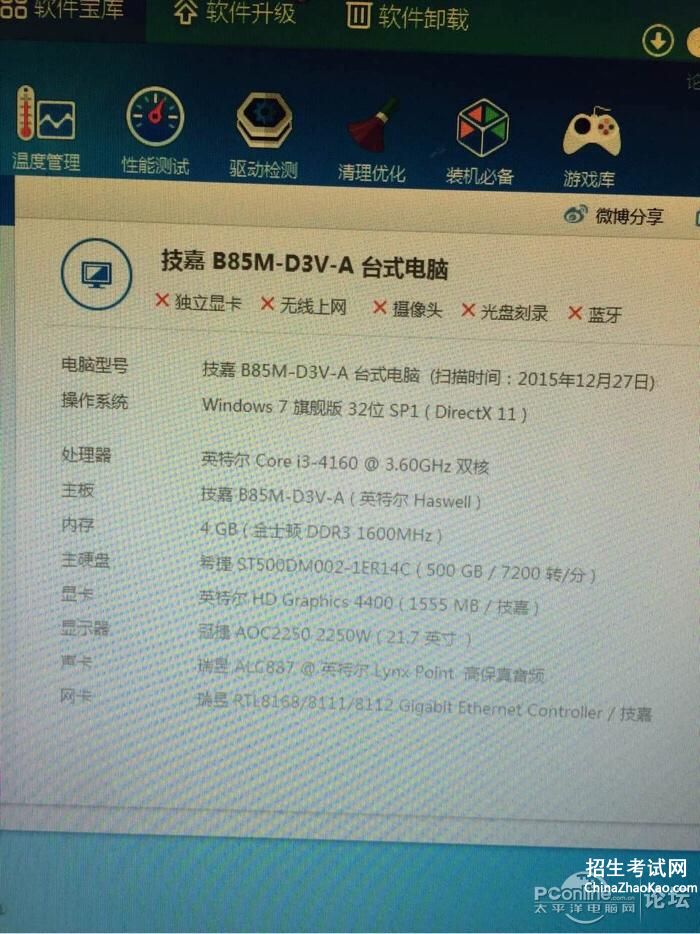
1、白橙
2、橙
3、白绿
4、蓝
5、白蓝
6、绿
7、白棕
8、棕
(T568A)顺序
1、白绿
2、绿
3、白橙【网线很慢怎么办】
4、蓝
5、白蓝
6、橙
7、白棕【网线很慢怎么办】
8、棕
你的问题问的是直通的,就是T568A的接法,如果是家用的百兆,市面上买的8芯双绞线可以按你的交换方法12345678改成两头都是13245867也是可以接通的,我以前也是按自己的喜好乱接,不过这样有如下缺点:
首先:如果不按照以太网协议标准接网线,会发生抗干扰差以及数据包丢失现象(详细的太多,你可以下载以<太网协议标准IEEE802.3>查看,由于上千页所以在些不给你列出,你可以下载查看)
其二:如时间久了就会忘记了线的排序,如果是改成交叉接法时,你不好计算另一端的排列顺序.
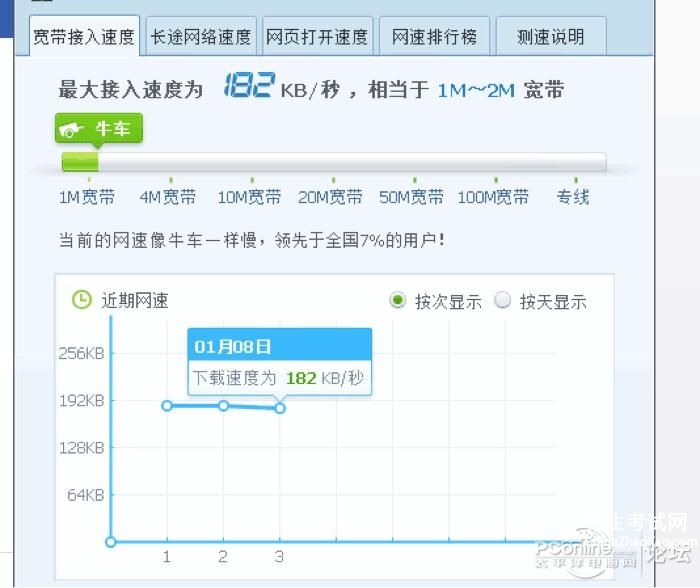
下面给你详细说明:
一般来说,双绞线有三类线、四类线、五类线、超五类线、六类线,分别适用于10M到千兆网络;同轴电缆有粗缆和细缆;光纤有单模和多模。
双绞线现在常用的是超五类线、六类线,分别适用于100M和千兆局域网,又分屏蔽线和非屏蔽线。我们一般所见的网线(双绞线)分为STP屏蔽型和UTP非屏蔽型,市场上卖的10/100MB 网线都是UTP类型,STP可用于1000MB网络,家用百兆实际使用时网线仅仅有1、2、3、6根在工作,其余的线并没有用到。
〔 1 〕网线共有三种:
一、直通线(也叫平行线):用于 主机和交换机、集线器连接;路由器和交换机、集线器连接;
二、交叉线:用于 交换机<->交换机;主机<->主机;集线器<->集线器;集线器<->交换机;主机<->路由器
三、全反线:用于进行Router的配置,连接Console口,需要一个DB25转接头,不过我
网络速度变慢的常见23种解决方法
网线很慢怎么办(三)
以下是导致网络缓慢的常见问题,以及一些常见网络问题的解决方法,在此整理给各位网友。
一、网络自身问题
您想要连接的目标网站所在的服务器带宽不足或负载过大。处理办法很简单,请换个时间段再上或者换个目标网站。
二、网线问题导致网速变慢
我们知道,双绞线是由四对线按严格的规定紧密地绞和在一起的,用来减少串扰和背景噪音的影响。同时,在T568A标准和T568B标准中仅使用了双绞线的 1、2和3、6四条线,其中,1、2用于发送,3、6用于接收,而且1、2必须来自一个绕对,3、6必须来自一个绕对。只有这样,才能最大限度地避免串扰,保证数据传输。本人在实践中发现不按正确标准(T586A、T586B)制作的网线,存在很大的隐患。表现为:一种情况是刚开始使用时网速就很慢;另一种情况则是开始网速正常,但过了一段时间后,网速变慢。后一种情况在台式电脑上表现非常明显,但用笔记本电脑检查时网速却表现为正常。对于这一问题本人经多年实践发现,因不按正确标准制作的网线引起的网速变慢还同时与网卡的质量有关。一般台式计算机的网卡的性能不如笔记本电脑的,因此,在用交换法排除故障时,使用笔记
本电脑检测网速正常并不能排除网线不按标准制作这一问题的存在。我们现在要求一律按T586A、T586B标准来压制网线,在检测故障时不能一律用笔记本电脑来代替台式电脑。
三、网络中存在回路导致网速变慢
当网络涉及的节点数不是很多、结构不是很复杂时,这种现象一般很少发生。但在一些比较复杂的网络中,经常有多余的备用线路,如无意间连上时会构成回路。比如网线从网络中心接到计算机一室,再从计算机一室接到计算机二室。同时从网络中心又有一条备用线路直接连到计算机二室,若这几条线同时接通,则构成回路,数据包会不断发送和校验数据,从而影响整体网速。这种情况查找比较困难。为避免这种情况发生,要求我们在铺设网线时一定养成良好的习惯:网线打上明显的标签,有备用线路的地方要做好记载。当怀疑有此类故障发生时,一般采用分区分段逐步排除的方法。【网线很慢怎么办】
四、网络设备硬件故障引起的广播风暴而导致网速变慢
作为发现未知设备的主要手段,广播在网络中起着非常重要的作用。然而,随着网络中计算机数量的增多,广播包的数量会急剧增加。当广播包的数量达到30%时,网络的传输效率将会明显下降。当网卡或网络设备损坏后,会不停地发送广播包,从而导致广播风暴,使网络通信陷于瘫痪。因此,当网络设备硬件有故障时也会引起网速变慢。当怀疑有此类故障时,首先可采用置换法替换集线器或交换机来排除集线设备故障。如果这些设备没有
故障,关掉集线器或交换机的电源后,DOS下用 “Ping”命令对所涉及计算机逐一测试,找到有故障网卡的计算机,更换新的网卡即可恢复网速正常。网卡、集线器以及交换机是最容易出现故障引起网速变慢的设备。
五、网络中某个端口形成了瓶颈导致网速变慢
实际上,路由器广域网端口和局域网端口、交换机端口、集线器端口和服务器网卡等都可能成为网络瓶颈。当网速变慢时,我们可在网络使用高峰时段,利用网管软件查看路由器、交换机、服务器端口的数据流量;也可用 Netstat命令统计各个端口的数据流量。据此确认网络数据流通瓶颈的位置,设法增加其带宽。具体方法很多,如更换服务器网卡为100M或1000M、安装多个网卡、划分多个VLAN、改变路由器配置来增加带宽等,都可以有效地缓解网络瓶颈,可以最大限度地提高数据传输速度。
六、蠕虫病毒的影响导致网速变慢
通过E-mail散发的蠕虫病毒对网络速度的影响越来越严重,危害性极大。这种病毒导致被感染的用户只要一上网就不停地往外发邮件,病毒选择用户个人电脑中的随机文档附加在用户机子的通讯簿的随机地址上进行邮件发送。成百上千的这种垃圾邮件有的排着队往外发送,有的又成批成批地被退回来堆在服务器上。造成个别骨干互联网出现明显拥塞,网速明显变慢,使局域网近于瘫痪。因此,我们必须及时升级所用杀毒软件;计算机也要及时
升级、安装系统补丁程序,同时卸载不必要的服务、关闭不必要的端口,以提高系统的安全性和可靠性。
七、防火墙的过多使用
防火墙的过多使用也可导致网速变慢,处理办法不必多说,卸载下不必要的防火墙只保留一个功能强大的足以。
八、系统资源不足
您可能加载了太多的运用程序在后台运行,请合理的加载软件或删除无用的程序及文件,将资源空出,以达到提高网速的目的。
九、系统预留宽带
专业版的Windows XP默认保留了20%的带宽,其实这对于我们个人用户来说是没有多大的作用。与其闲着还不如充分地利用起来,方法如下:在“开始→运行”中输入gpedit。msc,打开组策略编辑器。找到“计算机配置→管理模板→网络→QoS数据包调度程序”,
选择右边的“限制可保留带宽”,选择“属性”打开限制可保留带宽属性对话框,选择“禁用”即可。经过这样重新设置就可以释放保留的20%的带宽了。
十、网卡绑定的协议太多
这种情况在局域网用户中很常见。网卡上如果绑定了许多协议,当数据通过网卡时,计算机就要花费很多时间来确定该数据使用哪种协议来传送,这时用户就会感觉到速度慢。解决方法是:用一块网卡只绑定PPPoE协议来连接ADSL,提供上网的外部连接,用另一块网卡绑定局域网的其他协议,从而各尽其职,提高性能,这样客户端上网速度就会提高。
十一、ADSL设备散热不良
ADSL设备工作时发热量比较大,平时要注意散热。许多用户把ADSL设备和路由器、集线器等放在一个机柜里,不利于散热,对ADSL的正常工作有影响。ADSL等设备不可放在柜内,要分开摆放,设备之间留有通风散热通道,机房最好做到恒温,一般环境温度应控制在10~30℃。
十二、访问互联网接口错误
我电脑上网速度很慢怎么办?
网线很慢怎么办(四)
上一篇:搞笑的游戏名字穿越火线
下一篇:怎么和女的性交